Tři věci, které nemám:
- Tetování tváří
- Popularita knih, filmů a televizních pořadů o upírech a zombiech
- Oddanost uživatelů systému Windows do nabídky Start
Jediná věc, kterou mají všechny tyto tři záhady, je, že nakonec budou pokračovat v běhu a ztratí se - no, možná ne tetování na obličeji, přinejmenším bez laserové léčby.
Od zavedení systému Windows 8 koncem loňského roku se uživatelé PC pokoušeli o návrat nabídky Start. Je to víc, co se týče rozšířeného opovržení pro obrazovku Start Win8, než jen odpor vůči změnám. Po celá léta začínají lidé pracovní den kliknutím na tlačítko Start. Proč úplně odstranit tuto funkci?
Zprávy o úmrtí myši jsou mírně přehnané
"Kliknutí" je operační slovo. Většina lidí používá spíše myš než klávesnici nebo dotykovou obrazovku pro ovládání svých počítačů. Jednou možná dotykové obrazovky, rozpoznávání gest a další technologie umožňují, aby naše prsty a další součásti těla navigovaly z obrazovky na obrazovku a aplikace do aplikace - bez externí mechanické pomoci. Ale vzhledem k životnímu cyklu průměrného počítače budeme po několik let klikat na tlačítka myši. Myš je daleko od ohroženého druhu.
V příspěvku z loňského února jsem vysvětlil, proč používám klíč Windows spíše než nabídku Start pro rychlý přístup k aplikacím, souborům a nastavením. Moje osobní preference stranou, není důvod, proč by uživatelé Windows měli být nuceni pracovat tak, jak Microsoft nebo někdo jiný myslí, že by měli fungovat.
Prvním pravidlem vývoje softwaru je umožnit uživatelům provozovat programy co nejefektivněji. Pokud uživatelé systému Windows chtějí nabídku Start, nabídněte jim nabídku Start. A pokud chtějí přizpůsobit nabídku Start a potom zabránit jakýmkoli změnám, měli by to být povoleni.
V programu Win7 není k dispozici žádná možnost, která by zabránila změnám přizpůsobené nabídky Start
Čtenář, jménem Matthew, mě nedávno kontaktoval, abych se zeptal, jak si nechat programy přidávat své zkratky nebo jinak přeuspořádat nabídku Start:
Jsem velmi organizovaná osoba a rád organizuji svou Start Menu do jednoduchých a intuitivních podsložek, jako jsou "software pro produktivitu", "hry" a "multimédia". Windows se však nikdy nezdálo, že by mě ocenil, že mám takové svobody. Pokaždé, když je nainstalována aktualizace, znovu vytvoří podsložku podsložky programu, kde byla [původně umístěna] místo toho, kde jsem ji přesunul. Není tolik aktualizací systému Windows, jako jakékoliv aktualizace programu (Adobe, QuickTime, Windows Messenger, OpenOffice, ovladače videa, cokoliv). Totéž se děje až do Win 95. Je to velmi nepříjemné. Existuje nějaký způsob, jak se postarat o situaci a přinutit systém Windows umístit ikony [Start menu] pouze tam, kde je chci?Windows 7 poskytuje desítky způsobů, jak přizpůsobit nabídku Start. Bohužel verze Home Premium systému Windows 7 vyžaduje úpravu registru, která zabrání změnám v nabídce Start programy nebo uživateli. Možnost v editoru zásad skupiny, která je součástí verze Professional a Ultimate verze Win7, umožňuje zakázat změny neoprávněných změn v nabídce Start.
Jedním z nejrychlejších způsobů přidání programu nebo souboru zástupce do nabídky Start ve všech nejnovějších verzích systému Windows je přetáhnout klávesovou zkratku na tlačítko Start, podržte ji, dokud se nezobrazí nabídka Start, a poté jej přetáhněte, do nabídky Start. Můžete také kliknout pravým tlačítkem myši na zástupce a vybrat Pin to Start Menu.
Chcete-li přistoupit k volbám přizpůsobení v nabídce Start aplikace Win7, klepněte pravým tlačítkem myši na tlačítko Start a vyberte příkaz Vlastnosti. Otevře se dialogové okno Vlastnosti panelu úloh a nabídky Start s vybranou kartou nabídky Start. Z této obrazovky můžete změnit akci provedenou vypínačem napájení počítače a zabránit zobrazování nedávno otevřených programů a souborů v nabídce Start.

Klepnutím na tlačítko Přizpůsobit v horní části okna otevřete dialogové okno Vlastní nabídka Start. Vyberte položky, které chcete zobrazit v nabídce Start, a zvolte, zda se mají zobrazit jako odkazy nebo nabídky. Třetí volbou pro většinu položek není zobrazovat položku vůbec.

Úplný popis dialogů přizpůsobení nabídky Start systému Windows 7 na webu Microsoft TechNet.
Dva způsoby, jak zablokovat nabídku Windows 7 Start
Vestavěné možnosti nabídky Start systému Windows 7 nezahrnují způsob uzamčení nabídky Start, ale tuto funkci můžete přidat úpravou registru systému Windows. Stránka Kioskea skupiny CCM Benchmark Group popisuje vyladění registru, které slibuje, že uživatelům zabrání přidávat, odstraňovat nebo měnit položky v nabídce Start Win7.
Všimněte si, že zamykání na hlavním panelu znamená zabránit uživatelům v přemisťování panelu úloh na obrazovce namísto blokování změn obsahu panelu úloh. Chcete-li panel hlavního panelu zamknout, klepněte pravým tlačítkem na něj a vyberte možnost Zamknout panel úloh.
Příbuzné příběhy
- Windows 8 představuje 3, 2% trhu stolních počítačů
- IE reborn: Internet Explorer 10 přichází na Windows 7
- Nový systém Windows 8 spec by mohl otevřít dvířka pro 7-palcové tablety
- Hardware vs. software: Hra na PC viny prodej
Poznamenejte si, že pokud nejste jako Matthew a vynaložíte mnoho času a úsilí na přizpůsobení nabídky Start, mohou být tyto změny systému více potíže, než stojí za to. Pokud jste jako já a zřídkakdy máte přístup, nezměňte nabídku Start systému Windows 7, je lepší nechat nabídku Start a další nastavení systému Windows tak, jak jsou.
A co je nejdůležitější, předtím, než provedete nějaké změny v registru, vytvořte bod obnovení systému, abyste mohli vrátit počítač do předchozího stavu, pokud se něco stane špatným. Chcete-li vytvořit bod obnovení ve Win7, klepněte na tlačítko Start> Ovládací panely> Systém> Ochrana systému a zvolte možnost Vytvořit. (Nebo stiskněte klávesu Windows, zadejte "ochrana systému", vyberte možnost "Vytvořit bod obnovení" a klepněte na tlačítko Vytvořit.) V určitém okamžiku se může zobrazit výzva k zadání hesla správce.
Po vytvoření bodu obnovení stiskněte klávesu Windows, zadejte příkaz "regedit.exe" a stiskněte klávesu Enter. V levém podokně přejděte na toto tlačítko:
HKEY_CURRENT_USER> Software> Microsoft> Windows> CurrentVersion> Policies
Pokud je v poli Politiky k dispozici klíč Explorer, vyberte jej. Pokud není k dispozici žádný klíč Explorer, v levém podokně klikněte na tlačítko Politiky a klikněte na Upravit> Nový> Klíč. Zadejte "Průzkumník" a stiskněte klávesu Enter. Zvýrazněte tlačítko Průzkumník a zvolte Úpravy> Nový> Hodnota DWORD (32 bitů). Označte novou hodnotu "NoChangeStartMenu" a nastavte její hodnotu na hodnotu 1.
Změna se projeví po zavření Editoru registru a restartování počítače. Chcete-li vrátit zpět zámek nabídky Start, přejděte na tlačítko Průzkumník a nastavte hodnotu NoChangeStartMenu na hodnotu 0.
Vzhledem k tomu, že Matthew používá verzi Ultimate verze 7, má další možnost, jak zachovat vlastní uspořádání nabídky Start. Stiskněte klávesu Windows, zadejte příkaz "gpedit.msc" a stisknutím klávesy Enter otevřete Editor zásad skupiny. Přejděte do levého panelu do tohoto umístění:
Konfigurace uživatele> Šablony pro správu> Nabídka Start a hlavní panel
V pravém podokně přejděte na položku "Zabránit změnám na panelu úloh a nastavení nabídky Start".

Chcete-li povolit možnost "zabránit změnám", poklepejte na položku v pravém podokně a v dialogovém okně, který je výsledkem, vyberte možnost Povolit.

Nebylo možné určit, zda úprava registru a nastavení Editoru zásad skupiny zabrání instalátorům a aktualizátorům programu, aby přidávali nebo upravovali aktuální zarovnání nabídky Start s povolením uživatele nebo bez něj. Také jsem nezkoušel nahrazení nabídky Start od třetí strany, jako je bezplatný Classic Shell, aby zjistil, zda nabízí způsob uzamčení nabídky Start.
V loňském roce společnost CNET Lance Whitney přezkoumala klasický Shell a několik dalších náhradních dílů pro systém Windows 8, z nichž většina pracuje i se systémem Windows 7.
Vrátí se triumfální nabídka Start? Nedržte dech
Zprávy, které se objevily minulý týden o systému Windows 8.1 přinášející tlačítko Start a nabídku Start zpět, mohly být předčasné. V minulém týdnu pracovala společnost Mary Jo Foley ve společnosti CNET, která popisovala seznam přání uživatelů pro Win8.1. Včera Lance citoval The Verge, když uvedl, že tlačítko pro spuštění verze 8.1 by prostě vedlo na obrazovku Start.
Představuji si, že rozhodnutí zrušit nabídku Start v systému Windows 8 uložilo společnosti Microsoft nějaké peníze, protože společnost musela vědět, že rozhodnutí nebude se zákazníky zlepšit. Jelikož se v budoucích verzích systému Windows zvýší počet populárních funkcí, budou lidé méně ochotni platit prémii za značku Microsoft.
Čím horší Windows vypadá, tím lépe vypadají Android, Chrome, Linux a iOS.
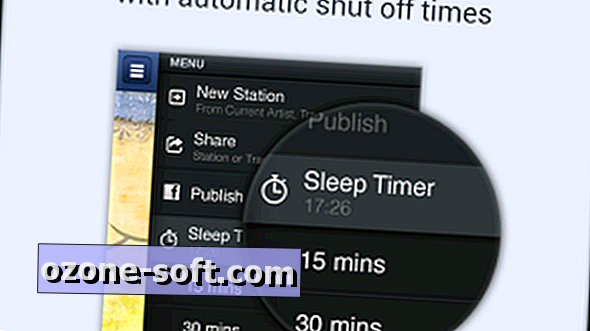







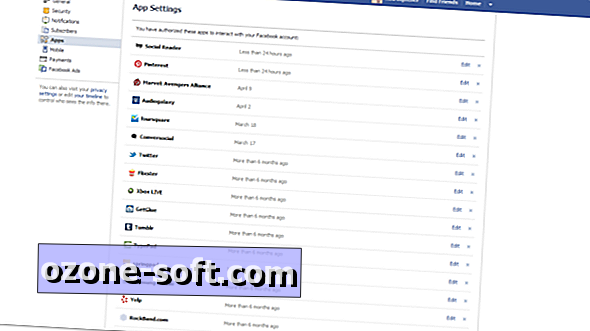




Zanechte Svůj Komentář